魅族18怎样打开应用小窗_魅族18打开应用小窗步骤
php小编鱼仔最近发现,越来越多的人开始使用魅族手机,而魅族手机的一大特色——小窗应用,也被越来越多的用户所喜爱。小窗应用使得多任务处理变得非常便捷,能够帮助我们高效完成多项任务。但是,有不少用户对于如何打开小窗应用还存在困惑。在本文中,php小编鱼仔将为大家详细解介绍如何打开魅族手机的小窗应用,让您轻松掌握。
1、从屏幕底部边角内滑呼出菜单栏。
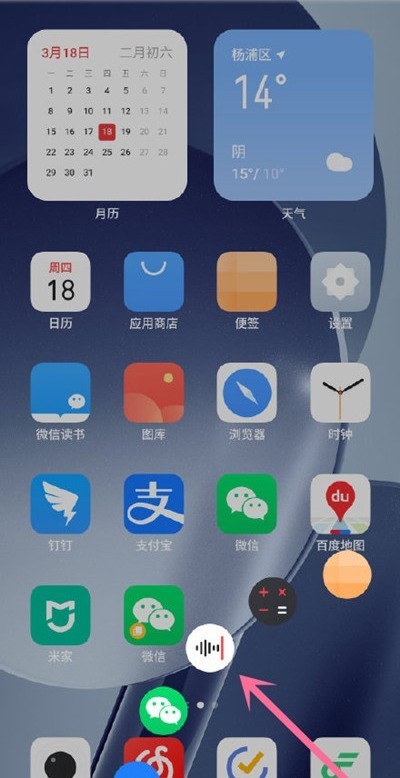
2、点击想要开启小窗的应用即可进入小窗模式。
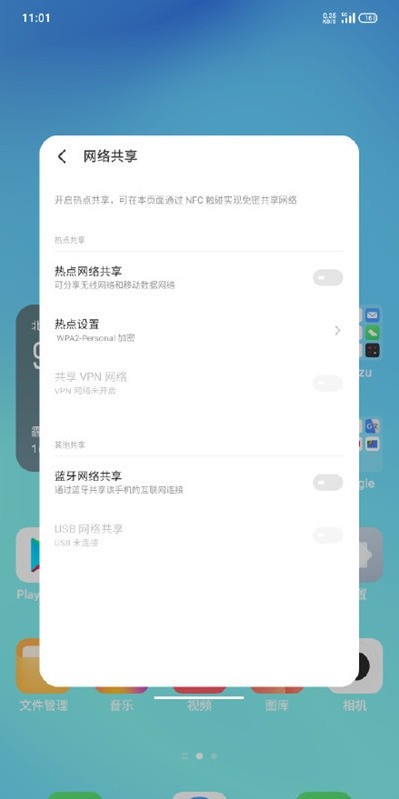
3、小窗模式下上滑底部横条缩小挂起成悬浮小窗,便于双屏操作,再次点击又回到原来状态,双击悬浮小窗则实现全屏,也可以在小窗模式下下拉横条方式实现全屏。
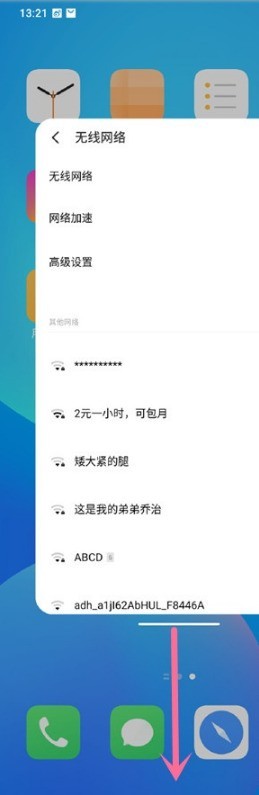
以上是魅族18怎样打开应用小窗_魅族18打开应用小窗步骤的详细内容。更多信息请关注PHP中文网其他相关文章!

热AI工具

Undresser.AI Undress
人工智能驱动的应用程序,用于创建逼真的裸体照片

AI Clothes Remover
用于从照片中去除衣服的在线人工智能工具。

Undress AI Tool
免费脱衣服图片

Clothoff.io
AI脱衣机

AI Hentai Generator
免费生成ai无尽的。

热门文章

热工具

记事本++7.3.1
好用且免费的代码编辑器

SublimeText3汉化版
中文版,非常好用

禅工作室 13.0.1
功能强大的PHP集成开发环境

Dreamweaver CS6
视觉化网页开发工具

SublimeText3 Mac版
神级代码编辑软件(SublimeText3)

热门话题
 三星改善了现在的bar,在一个UI 7推出之前
Mar 17, 2025 am 12:08 AM
三星改善了现在的bar,在一个UI 7推出之前
Mar 17, 2025 am 12:08 AM
Galaxy S25的Now Bar:改进后的动态信息显示,但仍需完善 三星基于Android 15的全新One UI 7更新带来了许多功能,其中我最喜欢的一个(尽管略显粗糙)是Galaxy S25上的“Now Bar”。本周,三星推出了一次急需的更新,改进了Now Bar的功能,这可能是在下个月全面发布One UI 7之前的预热。 什么是Galaxy手机上的Now Bar? 除非您拥有Galaxy S25或正在运行新的One UI 7测试版,否则您可能对Now Bar不太了解。它类似于苹果的动
 没有电话(3A)评论:这款预算Android手机有一些东西
Mar 25, 2025 am 02:45 AM
没有电话(3A)评论:这款预算Android手机有一些东西
Mar 25, 2025 am 02:45 AM
总结Nothing Nothing Phone(3A)的价格为379美元,提供了高级设计,规格和独特功能。
 Verizon推出卫星发短信给Android手机
Mar 21, 2025 am 03:07 AM
Verizon推出卫星发短信给Android手机
Mar 21, 2025 am 03:07 AM
2025年,卫星对手机的紧急警报、短信甚至视频通话将成为现实。Verizon近日宣布大幅扩展其卫星短信功能,确认部分Android手机现在可以通过卫星向任何其他用户发送短信。 苹果在2022年为iPhone增加了卫星紧急警报功能,并逐步改进该服务。不幸的是,Android设备的加入速度较慢,但现在Verizon Wireless用户终于可以使用这项功能了。此外,我们预计AT&T很快也会推出类似的服务,T-Mobile的Starlink消息服务也即将上线。 Verizon与Skylo合作,
 在Android上启用ADB的3个原因
Mar 19, 2025 am 02:50 AM
在Android上启用ADB的3个原因
Mar 19, 2025 am 02:50 AM
充分利用ADB:三大理由助你立即启用Android调试桥 你是否听闻过ADB(Android调试桥)并被建议在Android手机上启用它?本文将为你提供三个充分理由,解释为何你应该立即启用ADB。 ADB允许你通过scrcpy无线镜像手机屏幕到电脑。你可以使用better-adb-sync进行文件同步,并在Android智能手机和电脑之间追踪进度。它还能让你轻松截取手机屏幕并无线传输到电脑。 一、无线镜像手机屏幕到电脑 最新的macOS和iOS更新允许你将iPhone屏幕镜像到Mac电脑。但在A
 我会喜欢一部带有可交易的相机镜头的电话:为什么没有发生?
Mar 24, 2025 am 02:44 AM
我会喜欢一部带有可交易的相机镜头的电话:为什么没有发生?
Mar 24, 2025 am 02:44 AM
就像手机摄像头已经变得良好一样,它们可以通过使用可拆卸的镜头来提供更好的镜头,就像专用摄像机一样。我希望这是一件事情。 像大多数人一样,我的相机是我的手机
 无线羊肚可以是您需要的所有笔记本电脑
Mar 25, 2025 am 03:11 AM
无线羊肚可以是您需要的所有笔记本电脑
Mar 25, 2025 am 03:11 AM
我目前没有笔记本电脑。取而代之的是,我使用一个挖空的外壳 - 在某些方面,它比真实的东西更好。您可能也不需要功能齐全的笔记本电脑。 什么是羊肉? 图片
 Google正在与Steam进行战斗,无法赢
Mar 24, 2025 am 03:01 AM
Google正在与Steam进行战斗,无法赢
Mar 24, 2025 am 03:01 AM
摘要Google Play Games正在扩展到用于Android&Native PC游戏的PC,成为市场领导者Steam的直接竞争对手。
 获得8bitdo的最佳Android控制器,仅需40美元(20%折扣)
Mar 22, 2025 am 03:08 AM
获得8bitdo的最佳Android控制器,仅需40美元(20%折扣)
Mar 22, 2025 am 03:08 AM
8Bitdo Ultimate 手机游戏手柄 (Android) 原价$50,现价$40,立省$10!这款手柄兼容100-170毫米的Android手机,采用类似Xbox的按键布局,蓝牙连接,以及霍尔效应摇杆和扳机键。 亚马逊售价$40 8Bitdo以其复古风格的无线游戏手柄而闻名,但该公司也生产一些现代游戏手柄。这款专为连接Android手机而设计的控制器目前售价40美元,比原价降低了20%,使其成为外出游戏的更佳选择。 这款手柄环绕您的Android手机,可伸缩范围为100-170毫米,适






